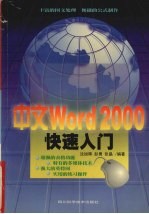
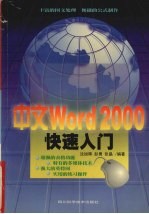
中文Word 2000快速入门PDF电子书下载
- 电子书积分:10 积分如何计算积分?
- 作 者:沈旭辉等编著
- 出 版 社:成都:四川科学技术出版社
- 出版年份:1999
- ISBN:753644401X
- 页数:216 页
第一章 Word2000入门 1
1.1 Word2000新增功能 1
1.2 启动Word2000 3
一、从“开始”菜单启动 3
二、双击Word文档图标启动 3
1.3 Word2000的工作环境 4
一、标题栏 4
二、菜单栏 4
三、工具栏 6
四、标尺 7
五、编辑区 7
六、滚动条 7
七、状态栏 7
1.4 保存和关闭文档 8
一、保存文档 8
二、关闭文档 9
1.5 选择不同的视图方式 9
一、普通视图 10
二、页面视图 10
三、大纲视图 10
四、Web版式视图 11
五、全屏显示 12
六、改变显示比例 12
1.6 使用Office助手和帮助文档 13
一、Office助手 13
二、获得屏幕提示 15
三、获取对话框的帮助信息 17
四、使用工具栏屏幕提示 17
五、使用“帮助”菜单 17
1.7 退出Word2000 19
第二章 文档管理 20
2.1 创建文档 20
2.2 输入文本 21
一、中、英文字符的输入 21
二、即点即输 22
三、输入时自动更正 22
四、输入时自动功能 24
2.3 输入符号、图文 24
一、插入符号 24
二、插入自动图文集 25
2.4 保存文档 26
一、保存文档 27
二、保存文档功能设置 27
2.5 打开文档 28
一、打开最近使用过的文档 28
二、使用“打开”命令 28
2.6 插入文件 30
2.7 文档窗口的切换 31
一、直接切换文档窗口 31
二、直接从任务栏上选取 32
三、在同一屏幕上处理不同文档 32
2.8 关闭文档 33
第三章 文档编辑 34
3.1 在文档中移动插入点 34
一、使用鼠标移动插入点 34
二、使用键盘移动插入点 35
三、移动某一特定位置 35
四、返回文档中前一编辑位置 36
五、使用“文档结构图”浏览文档 36
3.2 选择文本和图形 38
一、用鼠标选择文本和图形 38
二、用键盘选择文本 40
三、使用扩展选择方式选择文本 41
3.3 基本编辑技巧 41
一、删除文本 41
二、插入和改写文本 42
三、撤消与重复 42
3.4 移动或复制文本 43
一、移动文本 44
二、复制文本 46
第四章 字符格式化 50
4.1 设置字符格式的方法 50
4.2 改变字形 50
一、加粗的使用 50
二、倾斜的使用 51
三、下划线的使用 52
4.3 改变字体 52
4.4 改变字号 53
4.5 设置文字修饰 53
4.6 给文本添加边框 54
4.7 给文本添加底纹 56
4.8 字符缩放 56
4.9 设置字体颜色 57
4.10 设置字符间距 58
4.11 设置动态文字效果 59
4.12 复制字符格式 59
4.13 其他格式工具 60
一、突出显示 61
二、添加着重号 61
三、添加双删除线 62
四、拼音指南 63
五、带圈字符 64
第五章 段落格式化 65
5.1 文本缩进 65
一、使用“格式”工具栏设置缩进 65
二、使用标尺 66
三、使用“段落”对话框 67
5.2 文本对齐 67
一、水平对齐 67
二、垂直对齐 70
5.3 设置间距 70
一、设置段间距 71
二、设置行间距 71
5.4 边框和底纹 73
一、添加边框 73
二、添加底纹 75
5.5 段落控制 76
一、段落换行与分页 76
二、段落版式 77
5.6 设置制表位 79
一、使用标尺设置制表位 79
二、使用菜单命令设置制表位 79
5.7 项目符号与编号列表 80
一、自动建立项目符号与编号列表 80
二、使用项目符号列表 81
三、使用编号列表 83
5.8 查看段落格式 84
第六章 高级编辑与排版 84
6.1 查找文本和格式 86
一、查找文本 86
二、设置高级查找选项 88
三、查找特定格式 89
四、查找特定格式的文本 91
五、使用通配符简化搜索 91
六、查找特殊字符 93
6.2 替换文本和格式 93
一、替换文本 93
二、替换指定的格式 95
6.3 脚注和尾注 96
6.4 插入数学公式 98
6.5 插入图表 99
一、创建图表 99
二、图表类型选择 100
三、修改图表选项 102
6.6 插入组织结构图 102
6.7 链接与嵌入 103
一、链接 103
二、更新链接对象 105
三、更新链接关系 105
四、嵌入 106
第七章 页面格式化 108
7.1 设置页面 108
一、设置纸张类型和方向 108
二、设置纸张来源 109
7.2 设置页边距 110
一、使用“页面设置”命令设置页边距 110
二、使用标尺设置页边距 110
7.3 设置页眉与页脚 111
7.4 设置分栏 112
一、利用“其他格式”工具栏设置分栏 112
二、使用分栏对话框建立分栏 113
7.5 设置分页 115
7.6 设置页面边框 116
第八章 打印文档 118
8.1 设置打印机 118
8.2 打印预览 120
8.3 打印当前文档 122
8.4 设置打印选项 123
第九章 绘制表格 125
9.1 创建表格 125
一、使用“常用”工具栏创建表格 125
二、使用“插入表格”命令创建表格 126
三、创建复杂的表格 127
四、在表格中移动 128
9.2 编辑表格 128
一、在表格中输入和编辑文本 128
二、移动或复制单元格、行或列 129
三、在表格中删除文本 131
四、在表格中选择文本 131
五、在表格中嵌入表格 132
六、在表格中插入斜线表头 132
七、调整和移动表格 133
9.3 调整表格 134
一、插入单元格、行或列 134
二、删除单元格、行或列 136
三、合并单元格 138
四、拆分单元格 138
五、拆分表格 139
9.4 格式化表格 139
一、改变表格列宽 139
二、改变行高 141
三、自动套用格式 143
四、排版表中文本 143
五、改变单元格文本对齐方式 145
六、改变单元格文字方向 145
七、设置边框和底纹 145
9.5 表格排序与计算 149
一、在表格中计算 149
二、表格排序 151
第十章 插入和编辑图片 151
10.1 插入图片 153
10.2 编辑和修改图片 154
一、编辑图片 154
二、改变图片的大小 155
三、裁剪图片 157
10.3 绘制图形 158
一、绘制自选图形 158
二、绘制线条 159
三、绘制任意多边形 160
四、给图形对象添加文字 161
10.4 编辑和修饰图形 163
一、选定图形 163
二、图形对象的删除、复制与移动 163
三、旋转图形对象 164
四、改变图形对象的大小 165
五、边线、填充、阴影和三维风格 166
六、改变图形对象的层次关系 167
第十一章 处理长文档 169
11.1 使用大纲 169
一、“大纲”工具栏 169
二、大纲视图下建立文档 172
三、在大纲文档视图中调整文档 172
11.2 主控文档 174
一、建立主控文档 174
二、调整子文档 175
11.3 共同编辑文档 179
第十二章 邮件合并 181
12.1 合并过程 181
12.2 创建主文档 181
12.3 创建数据源 183
12.4 插入合并域 187
12.5 合并数据和文档 188
一、使用邮件合并帮助器 188
二、使用“邮件合并”工具栏 189
12.6 自定义合并功能 190
一、筛选记录 190
二、对数据进行排序 191
第十三章 Word2000的网络功能 191
13.1 处理超级链接 193
一、创建超级链接 193
二、指定跳转到的位置 195
三、用自动化格式将文件名转化为超级链接 196
四、用拖曳法创建超级链接 197
五、更改超级链接的文本或图形 198
六、删除超级链接 199
13.2 打开Web页 199
一、Web工具栏 199
二、设置和打开Web开始页 200
三、更改和打开Web搜索页 200
四、打开最近访问过的Web文档 201
五、刷新当前文件或页的显示 201
六、“人收藏夹”的使用 201
13.3 创建Web页 202
一、使用向导或模板建立Web页 202
二、将Word2000文档转换成Web页 205
13.4 编辑Web页 207
一、在Web页中格式化文字 207
二、添加背景 207
三、添加视频信息 208
四、添加背景声音 210
五、添加滚动文字 210
六、插入窗体控件 211
七、插入图形对象 212
八、添加表格 213
13.5 查看Web页 214
一、查看Web页上的HTML源 214
二、预览Web页 215
- 《HTML5从入门到精通 第3版》(中国)明日科技 2019
- 《少儿电子琴入门教程 双色图解版》灌木文化 2019
- 《区块链DAPP开发入门、代码实现、场景应用》李万胜著 2019
- 《Python3从入门到实战》董洪伟 2019
- 《小提琴入门新教程 第3册》王中男著 2018
- 《小提琴入门新教程 第2册》王中男编著 2017
- 《新手养花从入门到精通》徐帮学编 2019
- 《少儿速成中国象棋 入门篇 上》田磊 2016
- 《隐之诗 不打草稿的古风水彩画入门》肖辉责任编辑;(中国)飞乐鸟工作室 2019
- 《人工智能入门》范瑞峰,顾小清主编 2019
- 《市政工程基础》杨岚编著 2009
- 《家畜百宝 猪、牛、羊、鸡的综合利用》山西省商业厅组织技术处编著 1959
- 《《道德经》200句》崇贤书院编著 2018
- 《高级英语阅读与听说教程》刘秀梅编著 2019
- 《计算机网络与通信基础》谢雨飞,田启川编著 2019
- 《看图自学吉他弹唱教程》陈飞编著 2019
- 《法语词汇认知联想记忆法》刘莲编著 2020
- 《培智学校义务教育实验教科书教师教学用书 生活适应 二年级 上》人民教育出版社,课程教材研究所,特殊教育课程教材研究中心编著 2019
- 《国家社科基金项目申报规范 技巧与案例 第3版 2020》文传浩,夏宇编著 2019
- 《流体力学》张扬军,彭杰,诸葛伟林编著 2019
- 《钒产业技术及应用》高峰,彭清静,华骏主编 2019
- 《现代水泥技术发展与应用论文集》天津水泥工业设计研究院有限公司编 2019
- 《异质性条件下技术创新最优市场结构研究 以中国高技术产业为例》千慧雄 2019
- 《Prometheus技术秘笈》百里燊 2019
- 《中央财政支持提升专业服务产业发展能力项目水利工程专业课程建设成果 设施农业工程技术》赵英编 2018
- 《药剂学实验操作技术》刘芳,高森主编 2019
- 《林下养蜂技术》罗文华,黄勇,刘佳霖主编 2017
- 《脱硝运行技术1000问》朱国宇编 2019
- 《催化剂制备过程技术》韩勇责任编辑;(中国)张继光 2019
- 《信息系统安全技术管理策略 信息安全经济学视角》赵柳榕著 2020
